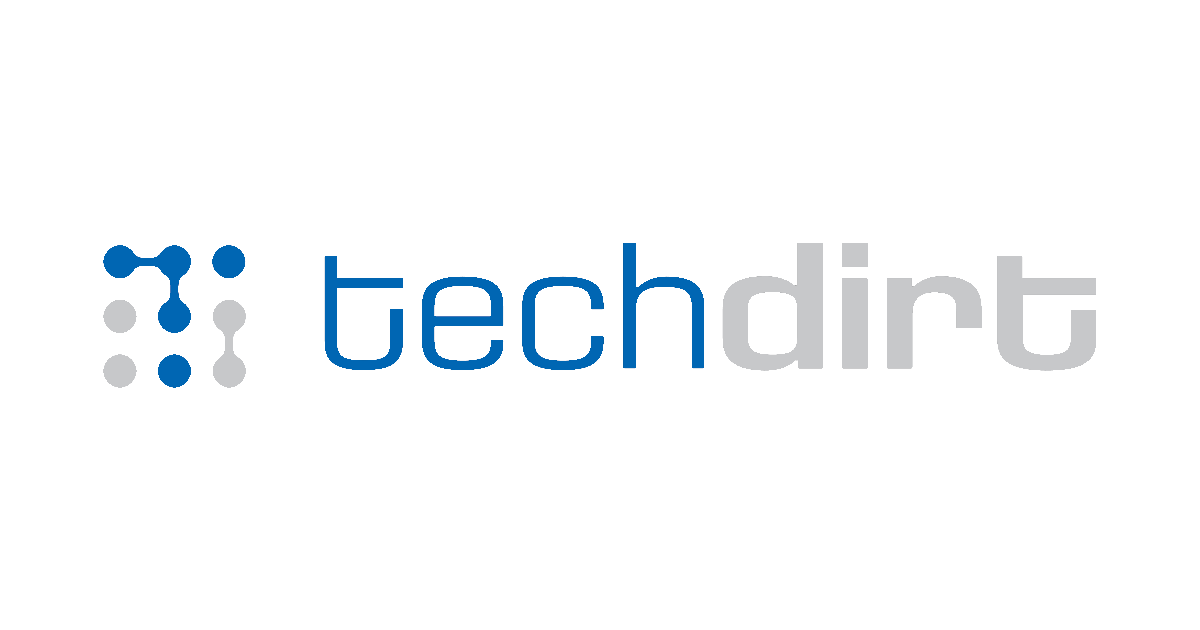Korzystanie z komputera jest zabawne i gry, dopóki nie zabraknie pamięci. Wszyscy tam byliśmy, a problem staje się częstszy, jeśli używasz komputera od lat. Z czasem dysk twardy zaczyna wypełniać wszystko, w tym PDF, pliki wideo, losowe zrzuty ekranu i zduplikowane zdjęcia przesyłane z karty SD lub telefonu.
Po wypełnieniu pamięci komputera spowalnia się, ponieważ zasoby wymagane do przetwarzania zadań stają się ograniczone. Omówię niektóre sprawdzone metody odzyskaj cenną przestrzeń i popraw wydajność komputera.
Jeśli nie jesteś użytkownikiem komputera, znajdź więcej sposobów zwolnienia miejsca na tych urządzeniach: iPhone |. Android |. Prochowiec
Pusty kosz na recykling
Kiedy usuniesz coś na komputerze, pozostaje w koszu do recyklingu i nadal zajmuje miejsce na dysku twardym. Pojemnik z recyklingu zwykle trzyma usunięte pliki przez 30 dni, ale jeśli potrzebujesz od razu zwolnić przestrzeń, opróżnienie, jest to dobry pierwszy krok. Zauważ, że „recykling pojemnik” to termin używany w systemie Windows. Aby zwolnić przestrzeń na dysku z kosza recyklingu:
- Szukaj Recykling Kosz Na pulpicie i kliknij prawym przyciskiem myszy.
- Wybierać Pusty kosz na recykling.
- Potwierdzać usunięcie.
Jak zwolnić miejsce na Androidzie
Zrób opróżnianie pojemników na PC. (Kurt „CyberGuy” Knutsson)
Najlepszy antywirus na komputery PC i Macs – CyberGuy wybiera 2025
Usuń niepotrzebne aplikacje
Po wyczyszczeniu kosza na recykling następnym krokiem jest usunięcie niepotrzebnych aplikacji. Niewykorzystane aplikacje zajmują cenne miejsce do przechowywania i mogą spowolnić system. Usunięcie ich zwolni przestrzeń i poprawi wydajność na komputerze z systemem Windows.
- Idź do Ustawienia
- Trzask Aplikacje
- Wybierać Zainstalowane aplikacje.
- Sortuj aplikacje według wielkości znaleźć duże.
- Kliknij App i wybierz Odinstalowanie.
Obraz zainstalowanych aplikacji na komputerze. (Kurt „CyberGuy” Knutsson)
Co zrobić, jeśli uważasz, że Twój komputer ma wirusa
Usuń pliki, których nie potrzebujesz
Poświęć trochę czasu na przejrzenie plików i usuwanie wszystkiego, czego już nie potrzebujesz. Stare dokumenty, duże pliki wideo, zduplikowane zdjęcia i przestarzałe pobieranie mogą zajmować zaskakującą ilość miejsca. Jeśli nie masz pewności co do usunięcia niektórych plików, przenieś je na napęd zewnętrzny lub przechowywanie w chmurze Przed trwałym usuwaniem ich z komputera z systemem Windows.
- Otwarte Ustawienia
- Trzask System.
- Wybierać Składowanie.
Twój iPhone ma ukryty folder jedzący przestrzeń do przechowywania bez ciebie, nawet wiedząc
Kroki usuwania plików, których nie potrzebujesz na komputerze. (Kurt „CyberGuy” Knutsson)
Kroki usuwania plików, których nie potrzebujesz na komputerze. (Kurt „CyberGuy” Knutsson)
- Zaznacz pola W przypadku elementów takich jak pliki tymczasowe, pobieranie i recykling kosz.
(Kurt „CyberGuy” Knutsson)
- Trzask Usuń pliki.
- Możesz także użyć Oczyszczanie dysku: Wpisz „Oczyszczanie dysku” w menu Start, wybierz dysk i wybierz pliki do usunięcia.
Włącz sens pamięci w systemie Windows
Jeśli używasz systemu Windows, Zmysł przechowywania jest wbudowaną funkcją, która może automatycznie zwolnić miejsce, usuwając pliki tymczasowe i stare elementy z kosza recyklingu. Jak włączyć sens pamięci w systemie Windows:
- Otwarte Ustawienia I idź do System> przechowywanie.
- Kliknij Zmysł przechowywania i przełącz to NA.
- Pod Skonfiguruj harmonogramy czyszczenia sekcjaW Wybierz, jak często powinien działać (codziennie, tydzień lub miesiąc). Po włączeniu Sense Sense automatycznie wyczyszczy przestrzeń na podstawie twoich preferencji.
Czy Twój komputer Windows 11 ciągle się uruchamia? Naprawmy ten frustrujący problem
Przenieś pliki do pamięci zewnętrznej
- Wybierz odpowiedni napęd zewnętrzny: Wybierz Zewnętrzny dysk twardy lub napęd w stanie stałym (SSD), który odpowiada Twoim potrzebom. SSD oferują szybsze prędkości i lepszą trwałość, podczas gdy dysku twardego zapewniają większe możliwości przy niższych kosztach.
- Plik transfer: Podłącz napęd zewnętrzny, skopiuj do niego pliki i sprawdź, czy wszystkie pliki są pomyślnie przesyłane.
- Usuń oryginalne pliki: Po weryfikacji przelewu usuń oryginalne pliki z komputera, aby zwolnić miejsce. W systemie Windows użyj Eksploratora plików, aby usunąć pliki i opróżnić kosz z recyklingiem. Na MAC użyj Findera, aby przesuwać pliki, aby wyrzucić, a następnie opróżnić.
Rozważ przechowywanie w chmurze
Usługi przechowywania w chmurze, takie jak Dysk GoogleW Dropbox I Microsoft Onedrive Oferuj wygodne, elastyczne opcje przechowywania dużych plików bez zużywania ograniczonej przestrzeni laptopa. Usługi te pozwalają bezpiecznie przechowywać zdjęcia, filmy i dokumenty w chmurze, uwalniając cenną pamięć na urządzeniu. Jedną znaczącą zaletą przechowywania w chmurze jest dostęp do plików z dowolnego urządzenia z połączeniem internetowym, czy to w telefonie, tablecie, czy innym komputerze.
Większość usług w chmurze zapewnia pewną ilość bezpłatnej pamięci (zwykle między 2 GB a 15 GB) przed aktualizacją do płatnego planu. Na przykład, Dysk Google oferuje 15 GB bezpłatnej pamięci udostępnionej w usługach Google, a Dropbox Zapewnia 2 GB za darmo z opcjami do aktualizacji, aby uzyskać więcej miejsca. Onedrive Zapewnia 5 GB za darmo, ale użytkownicy Microsoft mogą uzyskać dodatkową pamięć za pośrednictwem subskrypcji Office 365, zapewniając dostęp do pakietu Microsoft Office.
Ponadto usługi przechowywania w chmurze są wyposażone w funkcje takie jak automatyczna synchronizacja i tworzenie kopii zapasowych, ułatwiając organizowanie i ochronę plików. Może to być szczególnie pomocne w przypadku dużych bibliotek zdjęć i wideo, które można ustawić w celu automatycznego przesłania z telefonu lub komputera. Dzięki takim funkcjom, jak narzędzia do wersji plików i współpracy, platformy chmurowe oferują coś więcej niż tylko pamięć – zwiększają produktywność i pozwalają na bezproblemowe udostępnianie plików znajomym, rodzinie lub współpracownikom.
Wreszcie, wielu dostawców przechowywania w chmurze oferuje szyfrowanie i inne środki bezpieczeństwa w celu ochrony plików w celu dodatkowego spokoju. Jednak najlepiej byłoby zawsze podejmować dodatkowe środki ostrożności, takie jak włączenie uwierzytelniania dwuskładnikowego i korzystanie z silnych, unikalnych haseł, aby zapewnić bezpieczeństwo danych. Ulubione usługi w chmurze Kurta można zobaczyć tutaj.
Chroń swoje dane: Niezbędne kroki bezpieczeństwa po zarządzaniu przechowywaniem
Po uwolnieniu miejsca na komputerze-usuwając stare pliki, przenosząc dane na napęd zewnętrzny lub wykorzystując pamięć chmur, jest równie ważne, aby upewnić się, że cenne informacje pozostają bezpieczne. Poniższe kroki pomogą ci chronić swoje pliki i dane osobowe przed cyberprzestępstwami i przypadkową stratą.
1. Użyj mocnych haseł: Utwórz unikalne, złożone hasła dla wszystkich konta i urządzeń. Rozważ użycie a Menedżer haseł Aby wygenerować i przechowywać bezpieczne hasła. Uzyskaj więcej szczegółów na temat mojego Najlepszy recenzowani ekspertem menedżerowie haseł 2025 tutaj.
2. Włącz szyfrowanie: Szyfrować Twoje zewnętrzne dyski twarde i konta przechowywania w chmurze, aby dodać dodatkową warstwę ochrony do danych.
3. Wdrożenie uwierzytelniania dwuskładnikowego (2FA): Włącz 2FA na wszystkich kontach, które oferują tę funkcję, szczególnie w przypadku usług przechowywania w chmurze.
4. Zainstaluj i utrzymuj silne oprogramowanie antywirusowe: Użyj silnego programu antywirusowego i informuj go na bieżąco, aby chronić złośliwe oprogramowanie i inne zagrożenia bezpieczeństwa. Najlepszym sposobem na ochronę przed złośliwymi linkami, które instalują złośliwe oprogramowanie, potencjalnie dostęp do prywatnych informacji, jest zainstalowanie oprogramowania antywirusowego na wszystkich urządzeniach. Ta ochrona może również ostrzec Cię o phishing e -maile i oszustwach ransomware, zapewniając bezpieczeństwo danych osobowych i zasobów cyfrowych. Zdobądź moje typy dla najlepszych zwycięzców ochrony antywirusowej 2025 dla urządzeń Windows, Mac, Android i iOS.
5. Regularnie aktualizuj system operacyjny i aplikacje: Zachowaj swoje urządzenia i oprogramowanie aktualne Aby upewnić się, że masz najnowsze łatki bezpieczeństwa.
6. Bądź ostrożny z publicznym Wi-Fi: Unikaj dostępu do poufnych informacji po podłączeniu Sieci publicznelub użyj VPN do dodatkowego bezpieczeństwa. Za pomocą Usługa VPN (Virtual Private Network) Może zwiększyć twoją prywatność, szyfrując ruch internetowy, utrudniając hakerom i stronom trzecim przechwycenie danych, szczególnie na publicznym Wi-Fi. VPN maskuje Twój adres IP, pomagając zasłonić Twoją lokalizację i aktywność online. Chociaż VPN nie zapobiegają bezpośrednio e -maili phishingowych, zmniejszają ekspozycję nawyków przeglądania do śledzących, które mogą złośliwie wykorzystywać te dane. Dzięki VPN możesz bezpiecznie uzyskać dostęp do swoich kont e -mail z dowolnego miejsca, nawet w obszarach z ograniczającymi zasadami internetowymi. Aby uzyskać najlepsze oprogramowanie VPN, zobacz moją ekspercką recenzję najlepszych VPN w celu przeglądania sieci prywatnej Urządzenia Windows, Mac, Android i iOS
7. Regularnie wykonuj kopię zapasową danych: Tworzyć wiele kopii zapasowych ważnych plików, w tym co najmniej jedna kopia offline.
8. Użyj bezpiecznych metod przesyłania plików: Podczas udostępniania plików użyj szyfrowanych metod transferu lub Linki chronione hasłem.
Postępując zgodnie z tymi krokami, możesz znacznie zwiększyć bezpieczeństwo danych i chronić się przed potencjalnymi zagrożeniami cybernetycznymi.
Kluczowy na wynos Kurta
Pamięć komputera może się szybko wypełnić, ale zawsze możesz zwolnić trochę miejsca. Osobiście wolę przechowywać zdjęcia i filmy, które zajmują zbyt dużo miejsca na napędu zewnętrznym. W ten sposób mogę uzyskać do nich dostęp, gdy tylko potrzebuję, zachowując bezpłatny pamięć komputera. Jeśli napęd zewnętrzny wydaje się zbyt trudny, zawsze możesz wybrać przechowywanie w chmurze. Windows obsługuje szereg opcji przechowywania w chmurze, w tym własne usługi, takie jak OneDrive.
Kliknij tutaj, aby uzyskać aplikację Fox News
Jaka jest najbardziej zaskakująca rzecz, jaką znalazłeś miejsce na swoim komputerze? Daj nam znać, pisząc nas o godz Cyberguy.com/contact
Aby uzyskać więcej moich wskazówek technicznych i alertów bezpieczeństwa, zasubskrybuj mój bezpłatny biuletyn Raport CyberGuy, kierując się do Cyberguy.com/newsletter
Zadaj Kurta pytanie lub daj nam znać, jakie historie chcesz, abyśmy omówili.
Śledź Kurta na jego kanałach społecznościowych:
Odpowiedzi na najczęściej zapisane cybergańskie pytania:
Nowy z Kurt:
Copyright 2025 CyberGuy.com. Wszelkie prawa zastrzeżone.